آپدیت برنامه های آیفون (2023) | حل مشکل آپدیت نشدن برنامه ها در آیفون
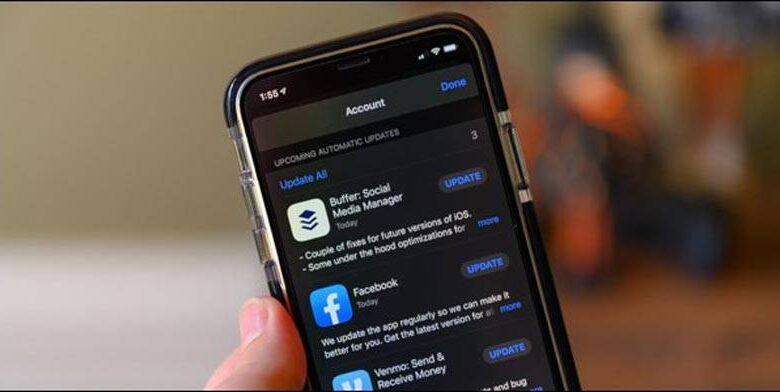
بررسی بروز بودن برنامه های آیفون و آیپد کار آسانی می باشد. اپل در اواخر سال 2022 میلادی، آیفون 14 را با iOS 16 روانه بازارهای جهانی کرد و امکان بروزرسانی آن را نیز برای دیگر کاربران آیفون، فراهم نمود. در این آموزش می خواهیم به بررسی روش آپدیت برنامه های آیفون و همچنین حل مشکل آپدیت نشدن برنامه ها در آیفون بپردازیم، پس با ما همراه باشید
نوشتار پیوسته: فعال كردن بلوتوث ايفون | خاموش كردن بلوتوث آيفون و آیپد (2022)
آموزش ویدیویی اپدیت برنامه های ایفون
آیفون و آیپد شما خودکار، برنامه ها را بروزرسانی می نمایند، البته تا زمانی که ویژگی App Updates در دستگاه شما فعال باشد. برای این کار می توانید به مسیر Settings > iTunes & App Stores بروید. یکی از دلایل پیچیده سازی بروزرسانی برنامه ها در آیفون و آیپد این است که اپل ترجیح می دهد، دستگاه شما دستی آپدیت نشود، بلکه خودکار برنامه های آن بروز شود.
آپدیت برنامه های آیفون به صورت دستی
عناوین نوشتار
آپدیت نگه داشتن برنامه های آیفون کاری بسیار مهم است. با بروزرسانی برنامه ها نه تنها مطمئن میشوید که برنامه شما از آخرین ویژگی های خودش برخوردار است بلکه از نظر امنیتی نیز ارتقا می یابد.مدیریت بروزرسانی برنامه های آیفون در اپ استور انجام می شود یعنی همان جایی که برنامه ها را دانلود و نصب می کنید.
برنامه هایی را که در آیفون دانلود میکنیم به صورت معمول و به طور خودکار آپدیت میشوند اما این امکان را هم داریم تا آنها را به صورت دستی آپدیت کنیم. در بخش بروزرسانی برنامه های آیفون را به صورت دستی به شما نشان می دهیم. برای انجام این کار گامهای زیر را دنبال کنید:
- در آیفون یا آیپد خود برنامه App Store | اپ استور را باز کنید سپس آیکون پروفایل خود را در بالا گوشه راست، مس یا لمس کنید.
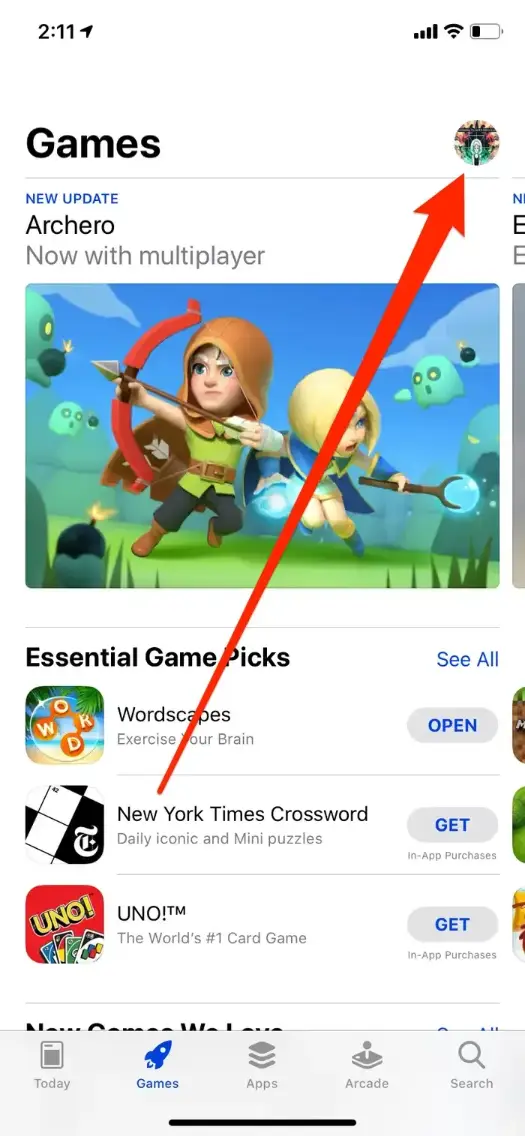
رفتن به بخش پروفایل آیفون - اکنون فهرست برنامه ها را به پایین پیمایش کنید. برنامه هایی را که در کنار شان دکمه Update نمایش داده شده می توان آپدیت نمود. اما اگر در کنار نام برنامه دکمه Open را دیدید به معنای این است که برنامه شما بیشتر بهروز شده است.
- پس با مَسیدن (زدن ضربه آرام با انگشت به) دکمه Update کنار برنامه دلخواه خود، کار دانلود و نصب برنامه را آغاز کنید.
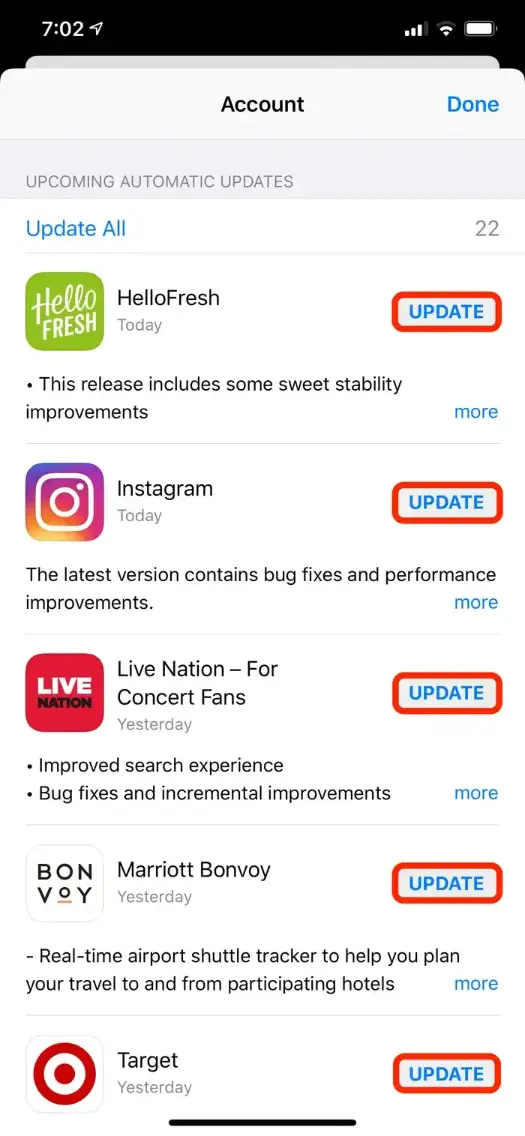
زدن دکمه Update بای آپدیت برنامه های آیفون به صورت دستی
فعال کردن آپدیت خودکار برنامه های آیفون
برای آپدیت خودکار برنامه های آیفون گام های زیر را دنبال کنید:
- اکنون در زیر عنوان AUTOMATIC DOWNLOADS، چِفتِ روبروی گزینه App Updates را بزنید تا دانلود و نصب خودکار برنامههای آیفون برای شما فعال و روشن شود. برای خاموش کردن دوباره آپدیت خودکار می تاندی همین گزینه را دوباره بزنید تا خاموش شود.
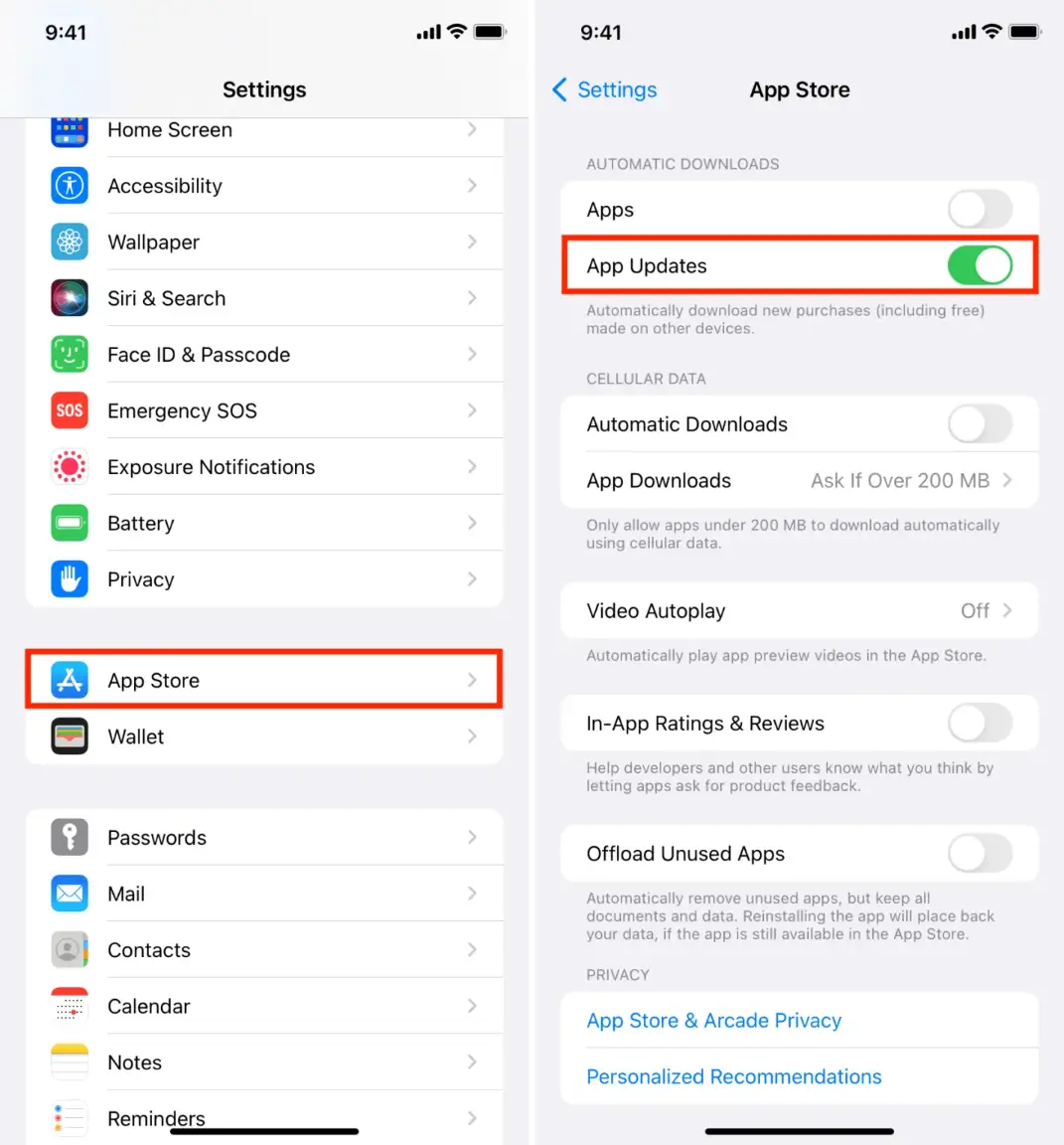 فعال کردن آپدیت خودکار برنامه های آیفون
فعال کردن آپدیت خودکار برنامه های آیفون
حل مشکل آپدیت نشدن برنامه ها در آیفون
اگر در آپدیت برنامه های آیفون خود دچار مشکل شدید می توانید گام های زیر را برای حل مشکل آپدیت نشدن برنامه ها در آیفون دنبال کنید:
بررسی وصل نشدن اینترنت آیفون
از اتصال آیفون به شبکه دیتای گوشی خود مطمئن شوید. برای اینکار همانند تصویر زیر لبه بالای سمت راست نمایشگر را برای دیدن شبکه اینترنت و فعال بودن آن بررسی کنید.
اگر مشکل شبکه دارید به بخش Control Center (کنترل سنتر آیفون) خود بروید و Airplane mode (حالت پرواز) فعال کنید و پس از یک دقیقه دوباره آن را غیرفعال کنید. پس از این کار دوباره اتصال اینترنت خود را بررسی کنید.
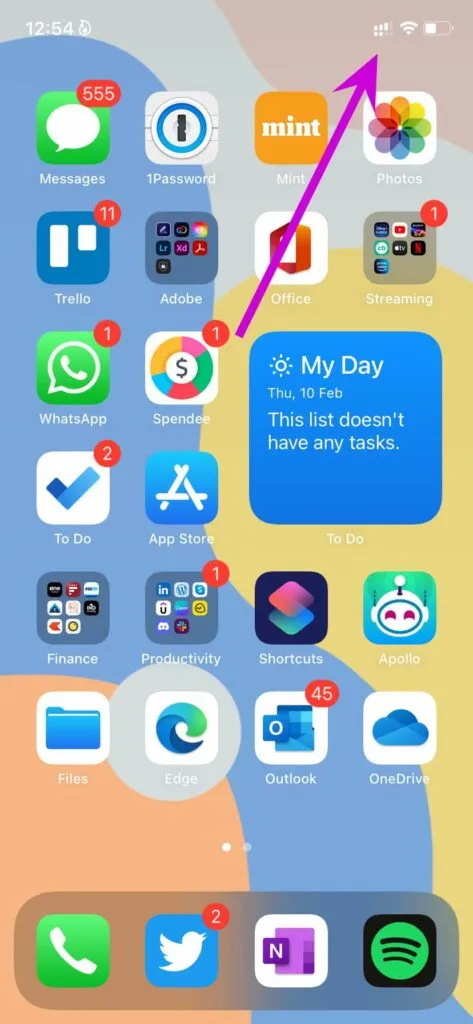
بررسی اتصال آیفون به شبکه وایفای
تا آیفون ios ۱۳ شمال نمی توانستید یک برنامه را با سایزی بیش از ۲۰۰ مگ آپدیت کنید. آیفون ۱۳ این مشکل را به کلی و برطرف نمود اما همچنان شما نمی باید که برنامه ها و بازی های سنگین را با اینترنت گوشی خود آپدیت کنید. زیرا یک اشکال فنی در اینترنت میتواند باعث ارور در آپدیت آیفون شود.
به بخش Settings یا تنظیمات آیفون بروید و در بخش Wi-Fi (وای فای) به یک شبکه وای فای پایدار و پرسرعت برای آپدیت برنامه ها متصل شوید. اگر روتر وای فای شما از دو باند پشتیبانی می کند فرکانس شبکه ۵ گیگاهرتز را انتخاب کنید.
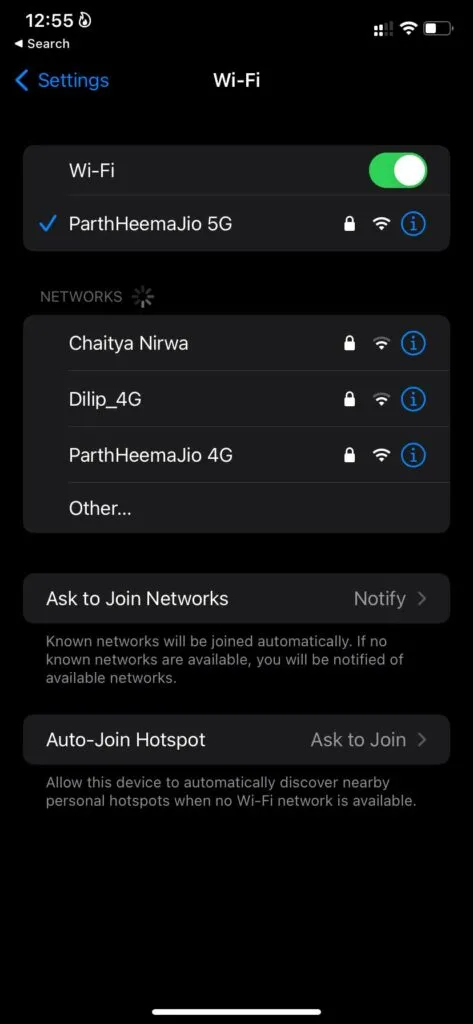
غیرفعال کردن حالت Low Data Mode
سیستم عامل iOS دارای یک حالت مصرف پایین داده یا Low Data Mode است که استفاده از اینترنت موبایل و پردازش های پس زمینه گوشی را کاهش می دهد و همچنین آپدیت خودکار برنامه ها را متوقف می سازد. پس اگر حالت مصرف پایین داده روی گوشی آیفون شما فعال باشد باعث اختلال و آپدیت نشدن برنامه ها در آیفون شود.
- به بخش Settings آیفون بروید.
- سپس به بخش Mobile Data/Celllular Data بروید.
- پس از آن SIM card اصلی خود را برگزینید.
- چِفتِ روبروی گزینه Low Data Mode را بزنید تا خاموش و غیرفعال کنید.
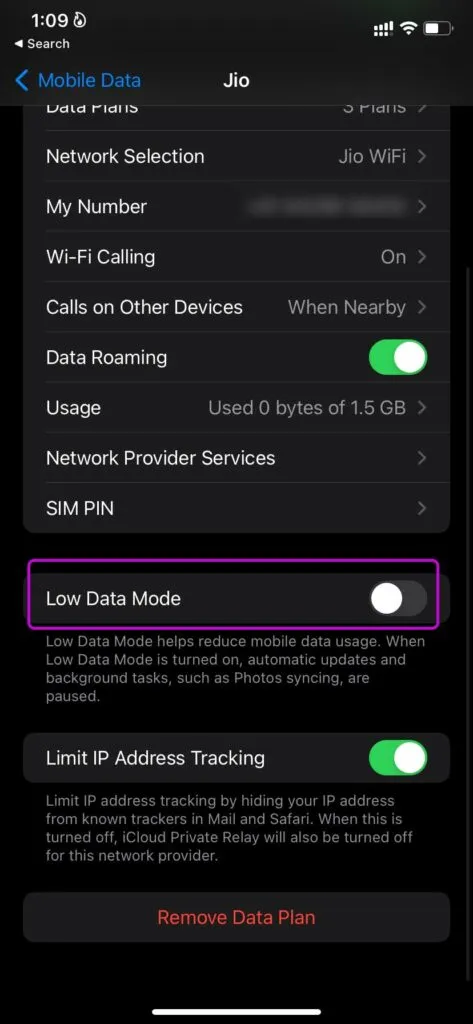
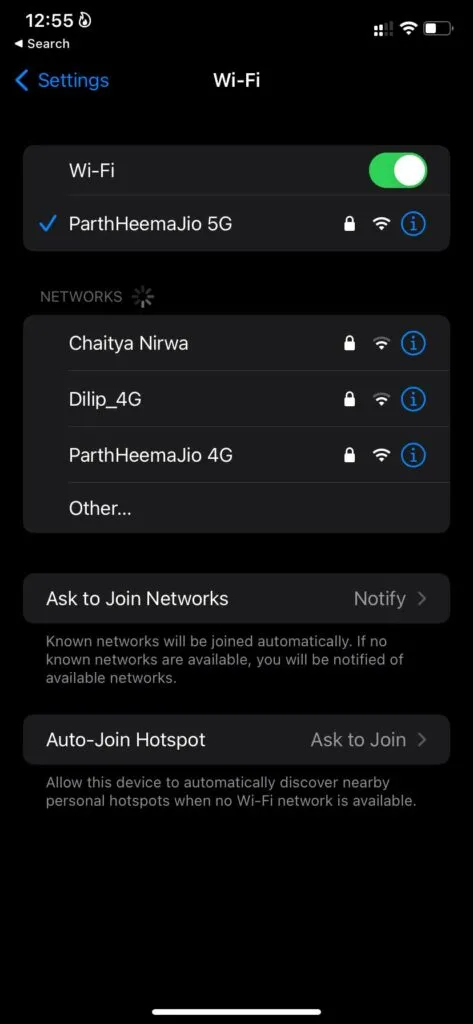
خاموش کردن Power mode آیفون
حالت Low Power Mod یا مصرف کم انرژی به طور کوتاه مدت فعالیت های پس زمینه را همانند دانلود ها و آوردن ایمیل کاهش میدهد تا اینکه گوشی شما بتواند پُرشارژ یا Full charge شود. در هنگام فعال بودن این ویژگی، شما می باید از آپدیت و بروزرسانی برنامه های آیفون، خودداری کنید. پس این ویژگی می تواند یکی از دلایل آپدیت نشدن برنامه ها در آیفون باشد.
- به بخش Settings آیفون رفته و پس از آن به بخش Battery اندر شوید.
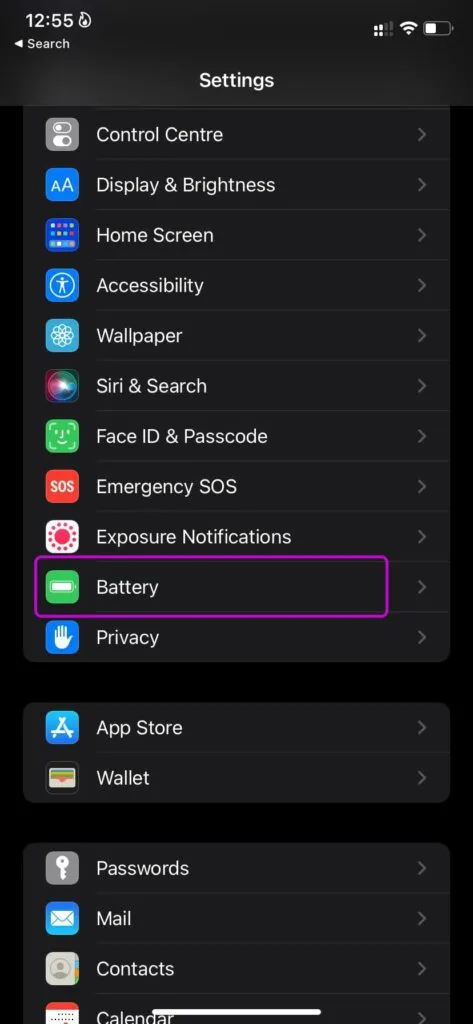
- چِفتِ روبروی گزینه Low Power Mod را بزنید تا خاموش شود.
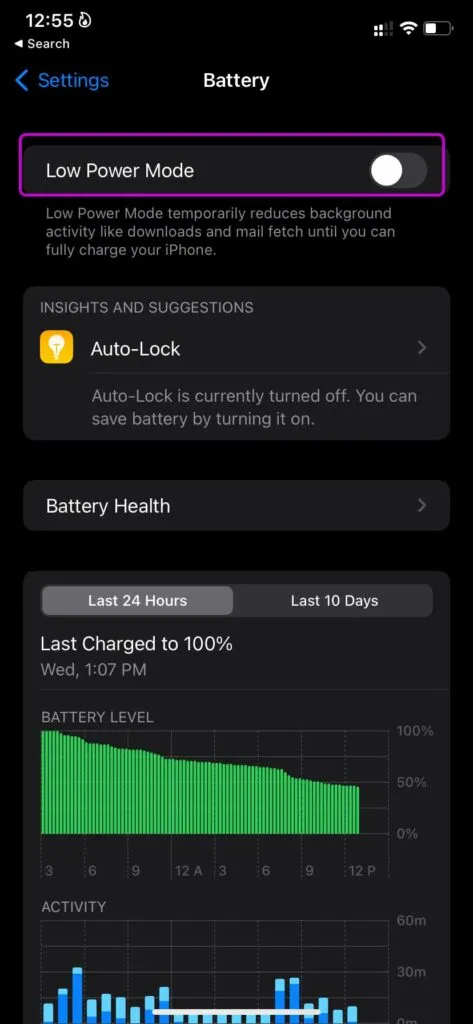
بررسی فضای حافظه و ذخیره سازی آیفون
با اینکه دیگر در نمونه های امروزی آیفون کمترین حافظه ۱۲۸ گیگابایت می باشد ولی در نمونه های قدیمی ممکن است با حافظه های ۶۴ گیگابایت یا ۳۲ گیگابایت آیفون نیز روبرو شویم. توجه داشته باشید که ویدیو های 4k (فورکی) بازی های سنگین و یا حتی داشتن صدها عکس می تواند به سادگی حافظه داخلی ۱۲۸ گیگابایت یک آیفون معمولی را پر کند.
با پر بودن حافظه داخلی آیفون در هنگام آپدیت برنامه ها ممکن است با خطا و ارور روبرو شویم جدید از برای همین فضای داخلی حافظه گوشی آیفون خود را برای خالی بودن بررسی کنید.
- به بخش Settings آیفون بروید.
- سپس منوی General را باز کنید.
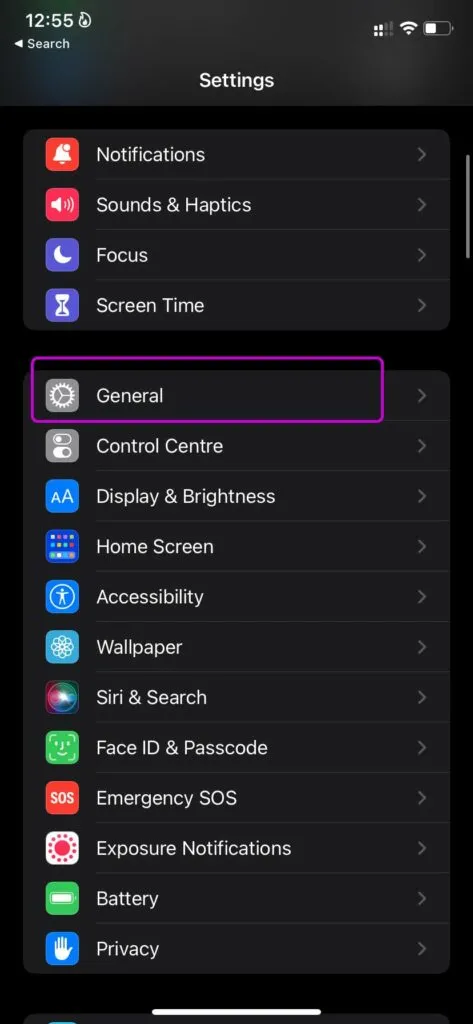
- اکنون iPhone Storage را باز کنید و داشتن حافظه کافی برای دانلود آپدیتها مطمئن شوید.
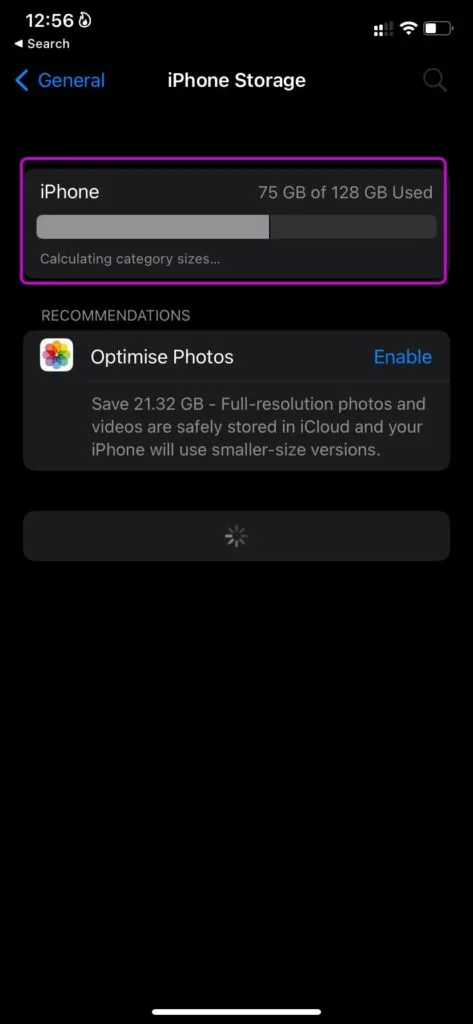
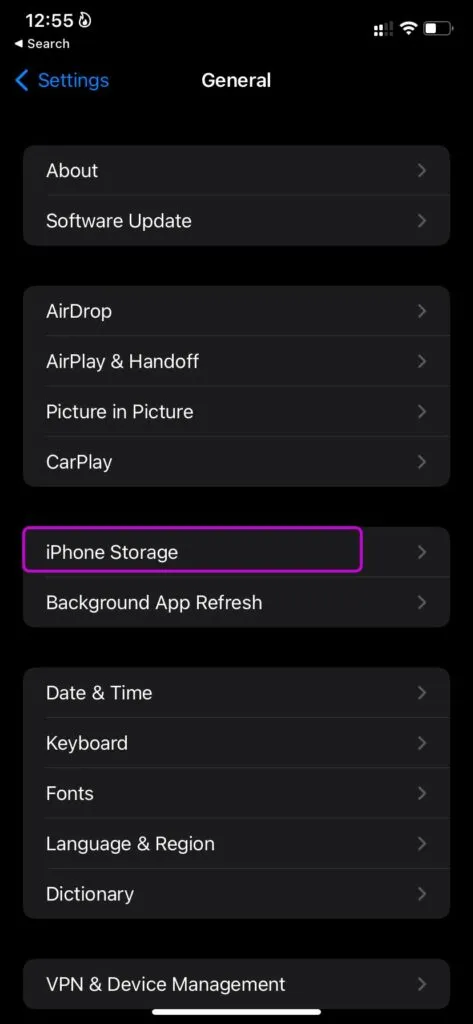
- اگر فضای ذخیره سازی آیفون شما کم بود میتوانید با فعال کردن گزینه Optimise Photos فایل های فایل های پشتیبان آیکلود را از آیفون خود پاک کنید شما همچنین می توانید برنامه ها و بازی هایی که از آنها استفاده زیادی ندارید را پاک کنید.
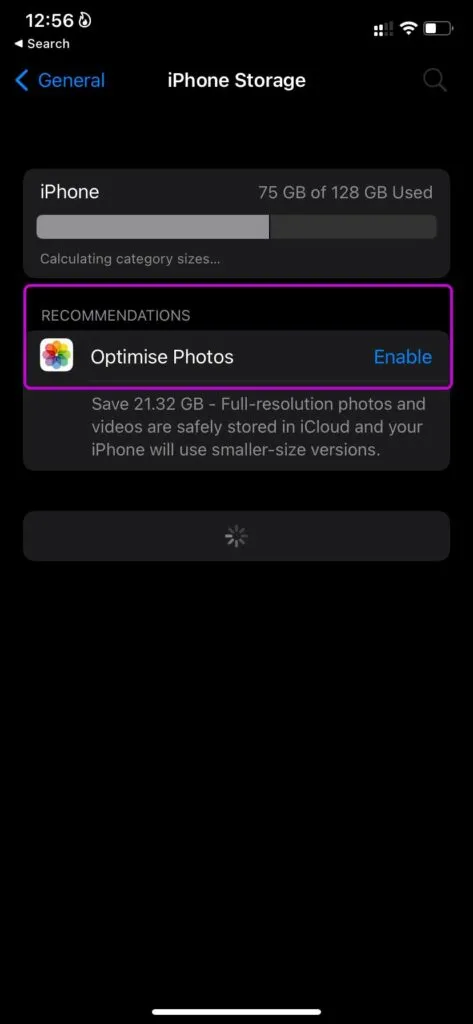
هنگامی که فضای ذخیره سازی حافظه آیفون شما به ۵ یا ۶ گیگابایت رسید. می توانید با خیالی راحت برنامه های آیفون خود را بروزرسانی کنید.
بررسی سرورهای اپل
اگر سرور های اپل دچار مشکل شده باشند و روز سختی را داشته باشند هیچ ترفندی برای شما کارگر نمی افتد و امکان آپدیت و بروزرسانی برنامه ها را در آیفون خود نخواهید داشت برای بررسی وضعیت سرور های اپل می توانید به برگه System Status کمپانی اپل بروید و ببینید که آیا App Store (اپل استور) سیگنال سبز دارد یا نه.
خارج شدن از اکانت اپل و خارج شدن از اکانت اپل و واردن شدن دوباره
گاهی پیش می آید که اکانت اپل شما با مشکلی موقتی روبرو می باشد که از آن جمله میتوان به مشکل احراز هویت اشاره کرد که برای برطرف نمودن این مشکل می توانید یک بار از اکانت خود خارج شده و دوباره وارد شوید.
- نخست به بخش Settings یا تنظیمات گوشی اپل خود بروید.
- اکنون به بخش Apple ID (اپل آیدی) رفته و با زدن دکمه Sign out (ساین اوت) از اکانت خود خارج شوید.
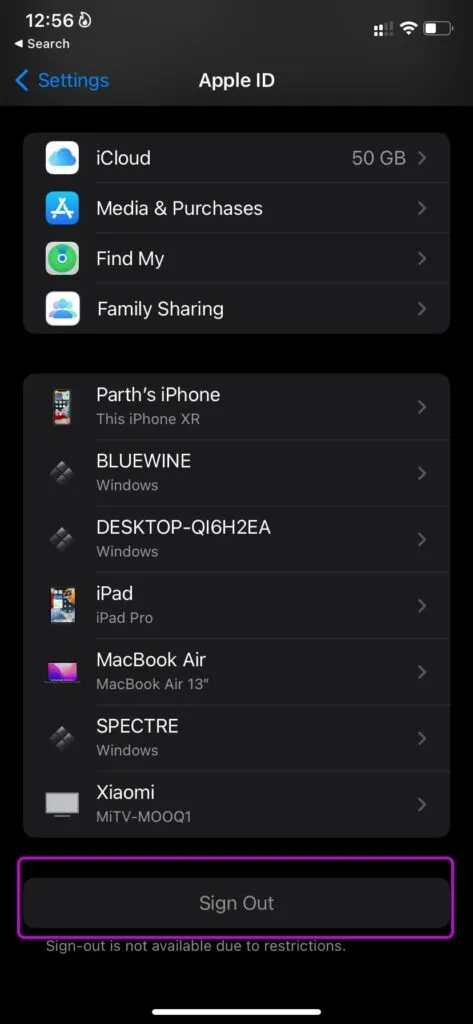
- پس از اینکه از اکانت اپل خود بیرون شدید دوباره وارد همان اکانت شوید. پس از آن به اپ استور بروید و برنامه های خود را آپدیت کنید.
بررسی و آپدیت سیستم عامل iOS آیفون
اگر سیستم عامل iOS ( آی او اس) گوشی آیفون شما به روز نباشد از آن جایی که برخی از برنامه ها توسعه داده شده با ورژن های قدیمی ios ناسازگارند این امکان وجود دارد که در هنگام آپدیت برنامه با ارور و خطا روبرو شوید. برای همین بهتر است که سیستم عامل ios آیفون خود را بروزرسانی و آپدیت کنید. برای این کار در بخش تنظیمات آیفون خود به منوی General رفته و سپس منوی Software Update را باز کنید و تازه ترین ورژن ios را روی گوشی خود نصب نمایید.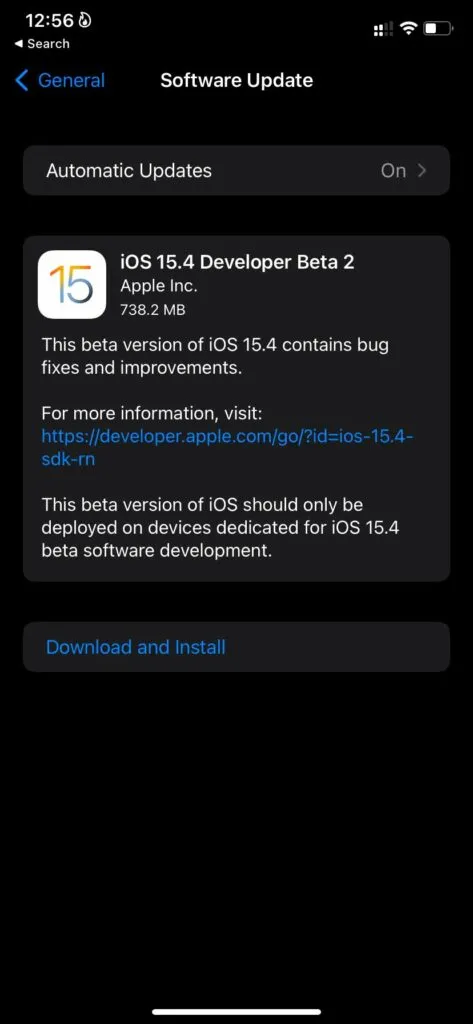
چگونه برنامه ها را در iOS 13 و iPadOS 13 بروزرسانی نمائیم؟
- برنامه App Store را در آیفون یا آیپد خود باز نمائید.

- سپس عکس اکانت خود را در بالا-راست نمایشگر یافته و آن را بتپید.

- لیست برنامه های آپدیت شده شما می توانند در زیر آفراس (information – اطلاعات) اکانت شما جای گرفته باشد. اگر هیچ برنامه دردسترسی را نمی بینید، اِسپَر(screen – صفحه) آیفون را به پایین بکشید تا App Store، تازه سازی شود. از اینرو اگر بروزرسانی و آپدیتی در کار باشد، لیست آن را زیر بخش Upcoming automatic update خواهید دید. برای نصب همه آپدیت های در دسترس، Update all را بتپید و یا اینکه بصورت انفرادی دکمه Update روبروی هز یک از برنامه ها را به دلخواه بتپید تا آپدیت شود.
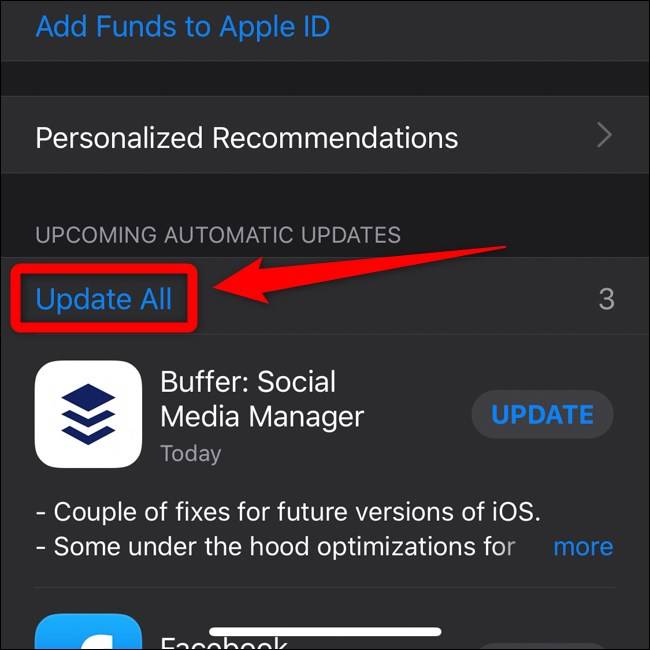
روش آپدیت برنامه ها در iOS 12 و دیگر نسخه های قدیمی
اگر آیفون یا آیپد، شما نسخه iOS 12 را می راند؛ روش آپدیت برنامه های آن همانند روش پیشین و کمی آسان تر خواهد بود. برای انجام آن گام های زیر را دنبال کنید.
- برنامه App Store را در ایفون یا آیپد خود باز کنید.
- سپس، زبانه Updates را که در پایین نوار ابزار جای گزفته بتپید.
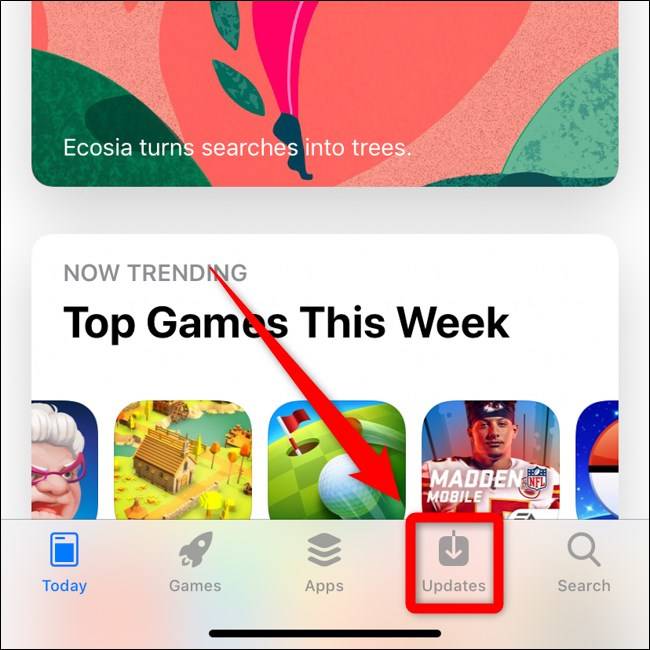
- اکنون می توانید همه برنامه های آپدیت شده اخیر خود و آپدیت های در سترس را نیز در نزدیکی بالای نمایشگر خود ببینید. پس برای نصب همه آپدیت های در دسترس، Update all را بتپید و یا اینکه بصورت انفرادی دکمه Update روبروی هز یک از برنامه ها را به دلخواه بتپید تا آپدیت شود.
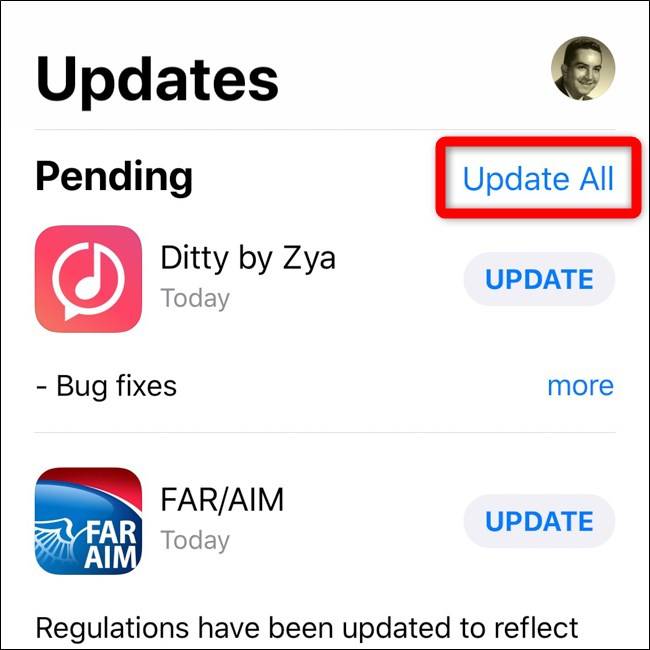
خوب
خوب است